Win10系统怎么查看电脑屏幕刷新率?Win10系统查看电脑屏幕刷新率的方法
更新日期:2023-12-11 04:18:00
来源:投稿
手机扫码继续观看

很多小伙伴还不了解win10系统怎么查看电脑屏幕刷新率,所以下面小编就带来了win10系统查看电脑屏幕刷新率的方法,有需要的小伙伴赶紧来看一下吧。
win10系统怎么查看电脑屏幕刷新率?win10系统查看电脑屏幕刷新率的方法
1、鼠标右击桌面空白处,接着点击下拉里的【显示设置】,如图所示。
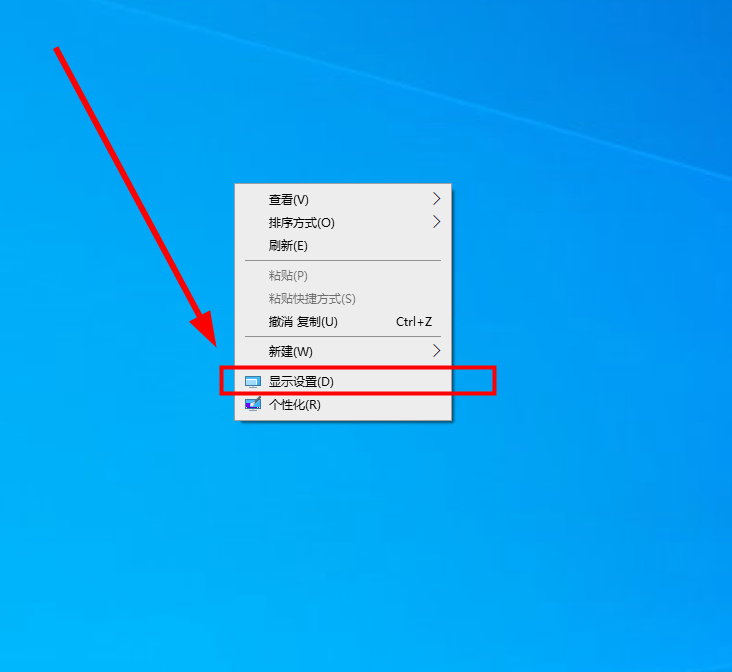
2、进入后点击页面右边的【高级显示设置】按钮,如图所示。
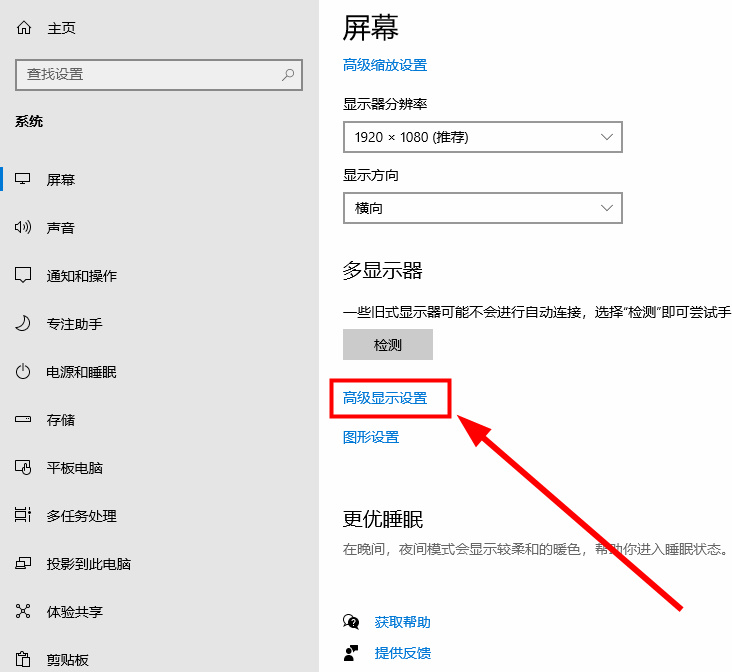
3、接着我们就可以看到【刷新频率】,然后在点击下面的【显示器1的显示适配器属性】进入,如图所示。

4、我们点击页面上方的【监视器】,如图所示。
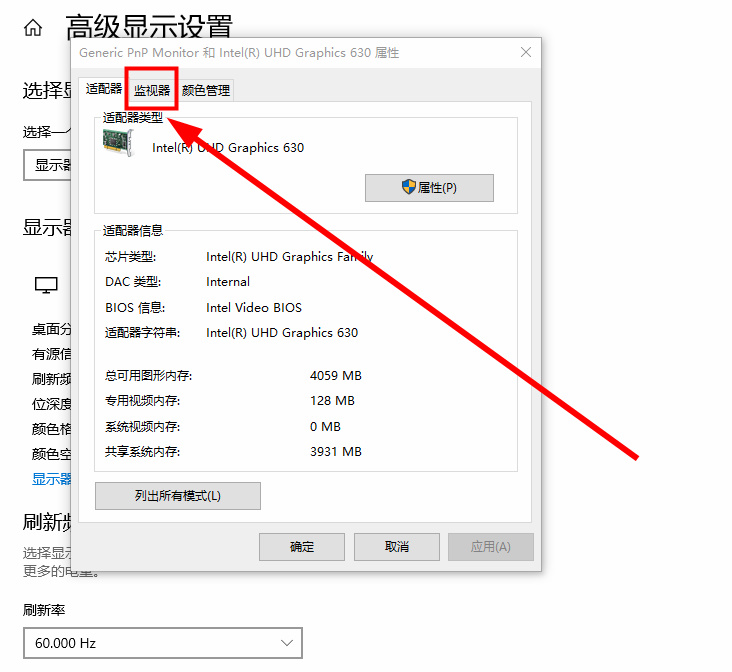
5、最后我们就可以在【屏幕刷新频率】那里看到具体多少赫兹了,如图所示。
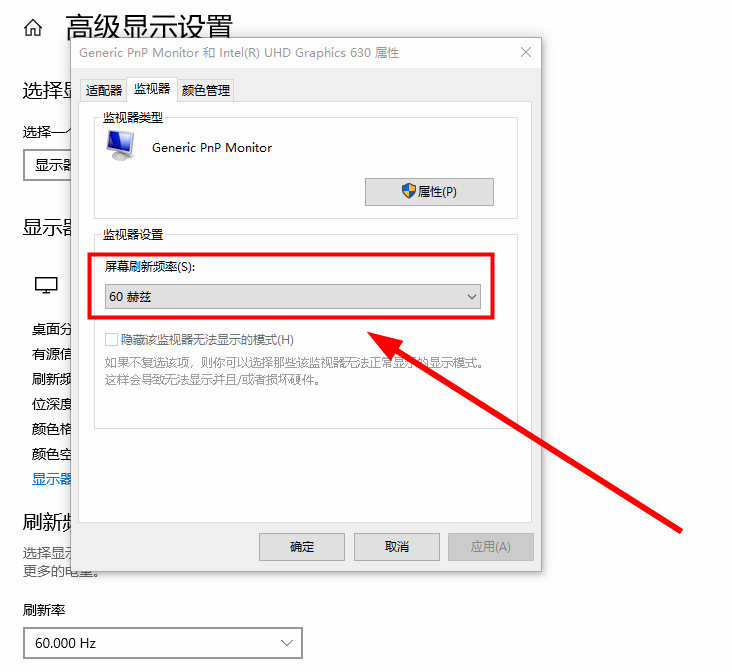
该文章是否有帮助到您?
常见问题
- monterey12.1正式版无法检测更新详情0次
- zui13更新计划详细介绍0次
- 优麒麟u盘安装详细教程0次
- 优麒麟和银河麒麟区别详细介绍0次
- monterey屏幕镜像使用教程0次
- monterey关闭sip教程0次
- 优麒麟操作系统详细评测0次
- monterey支持多设备互动吗详情0次
- 优麒麟中文设置教程0次
- monterey和bigsur区别详细介绍0次
系统下载排行
周
月
其他人正在下载
更多
安卓下载
更多
手机上观看
![]() 扫码手机上观看
扫码手机上观看
下一个:
U盘重装视频











